Kaip išjungti „Mac“ paleisties garsą (arba „Startup Chime“)
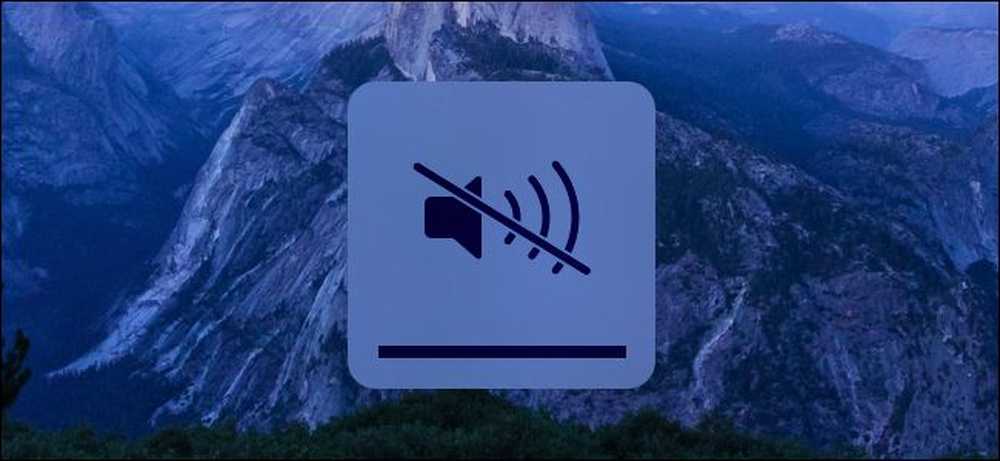
Paleiskite arba iš naujo paleiskite „Mac“ ir tai padarys tradicinį „paleidimo garsą“. Tai leidžia jums žinoti, kad „Mac“ veikia tinkamai, tačiau netinka, jei paleisite „Mac“ ramioje vietoje, pvz., Bibliotekoje, arba jei kas nors miega netoliese.
Jei žinote, ką daryti, galite lengvai nutildyti kitą įkrovos garsą. Tačiau garsui visam laikui nutildyti reikės terminalo komandos, pakeičiančios paslėptą nustatymą.
Kaip laikinai išjungti „Startup Sound“
Jūsų „Mac“ paleidimo garsas priklauso nuo garso lygio, kurį „Mac“ buvo nustatytas, kai jis buvo išjungtas. Jei „Mac“ buvo nustatytas maksimalus garsumo lygis, įkrovos signalas bus atkuriamas maksimaliu garsumu. Jei jūsų Mac buvo nutildytas, paleidimo signalas bus nutildytas.
Jei norite išjungti paleidimo garsą, tiesiog paspauskite klaviatūros mygtuką „Nutildyti“ (tai yra „MacBook“ F10 klavišas) prieš išjungdami arba iš naujo paleidžiant „Mac“. Jei kada nors dėl kokios nors priežasties turite iš naujo paleisti „Mac“, bet nenorite, kad tai sukeltų triukšmą, tiesiog atlikite tai.
Jei klaviatūroje nėra „Mute“ klavišo, visada galite tiesiog nustatyti garsumo slankiklį iki žemiausio lygio, kurį jis pasieks. Tai pasiekia tą patį.
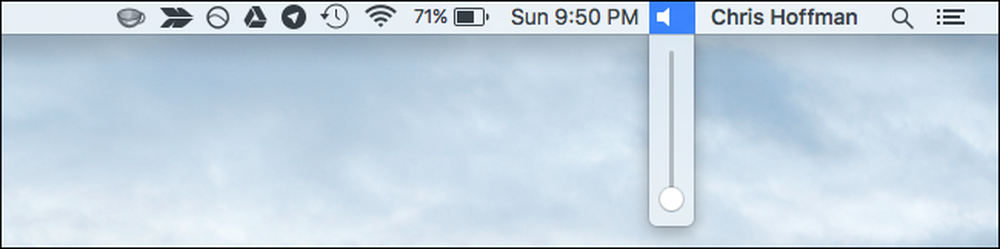
Kaip visam laikui išjungti „Startup Sound“
Jei norite visam laikui išjungti paleisties garsą, kad jis nebūtų paleistas paleisties metu, net jei jūs išjungsite savo garsumo lygį maksimaliam garsui, turite naudoti terminalo komandą.
Norėdami tai padaryti, atidarykite terminalo langą. Paspauskite Command + Space, kad atidarytumėte „Spotlight“ paiešką, įveskite terminalą ir paspauskite „Enter“. Arba galite atidaryti „Finder“ langą ir eikite į „Applications“> „Utilities“> „Terminal“.
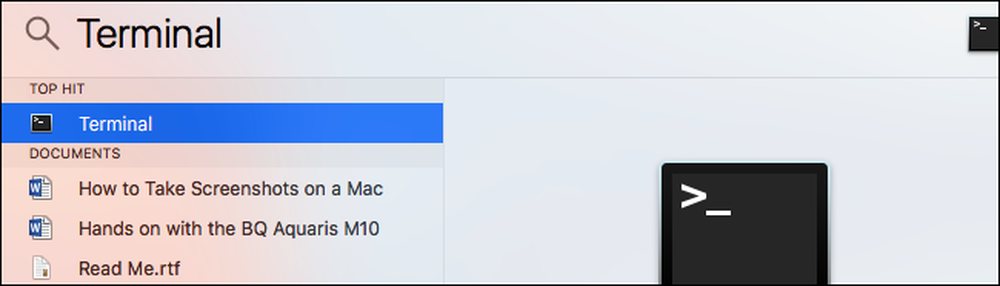
Terminalo lange paleiskite šią komandą:
sudo nvram SystemAudioVolume =% 80
Įveskite slaptažodį ir paspauskite „Enter“. Iš naujo paleiskite „Mac“ ir negirdėsite garso.

Jei norite vėliau atšaukti pakeitimą ir paleisti „Mac“ paleisties signalą, paleiskite šią komandą:
sudo nvram -d SystemAudioVolume
Pagalba, komanda neveikė!
Kai kurie žmonės praneša, kad pirmiau minėta komanda neveikia jų „Mac“. Jei jis nenustojo sistemos paleidimo signalo, galbūt norėsite pabandyti paleisti vieną iš šių kitų komandų. Tai, žinoma, dirba kai kuriems žmonėms. Tai gali priklausyti nuo aparatinės įrangos, o tam tikros komandos gali veikti tik su tam tikra aparatūra.
sudo nvram SystemAudioVolume =% 01
sudo nvram SystemAudioVolume =% 00
sudo nvram
(Pirmiau minėtoje komandoje tai yra vienas tarpas tarp kabučių.)
Daugelis svetainių teigia, kad galite paleisti „Mac“ paleidimo metu paspaudę klaviatūros mygtuką „Nutildyti“ ir laikydami „Mac“ įjungę „Mac“. Tačiau tai mums nepadėjo. Galbūt tai veikia tik senesnėse „Mac OS X“ versijose arba su senesne „Mac“ įranga.
Turėkite omenyje, kad nepradedate išgirsti paleidimo signalo, kai grįžtate iš miego ar budėjimo režimo. Tai dar viena gera priežastis, kodėl tiesiog „Mac“ miegoti, o ne visiškai uždaryti, nors kiekvienas kartais turi atlikti visišką išjungimą, jei tik sistemos atnaujinimui.




